您现在的位置是:首页 > CAD画图 > CAD画图
如何使用CAD的快速计算器画出直线
![]() 本文转载来源:zwcad.com zwsoft.cn 中望CAD官方教程.如果作者或相关权利人不同意转载,请跟我们联系,我们立即删除文章。暂无
本文转载来源:zwcad.com zwsoft.cn 中望CAD官方教程.如果作者或相关权利人不同意转载,请跟我们联系,我们立即删除文章。暂无
简介如何使用CAD的快速计算器画出直线 在学习如何使用CAD的过程中,学会运用一些小技巧会提高绘图的工作效率,也会让网民更好地了解CAD软件个部分功能的应用。其实,快速计算器也可以
如何使用CAD的快速计算器画出直线
在学习如何使用CAD的过程中,学会运用一些小技巧会提高绘图的工作效率,也会让网民更好地了解CAD软件个部分功能的应用。其实,快速计算器也可以绘制出直线,而且使用快速计算器绘制出来的直线更准确,效率更高。你知道如何使用CAD的快速计算器画出直线吗?今天小编就带你了解一下吧。
1. 首先打开中望CAD软件,新建一张空白图纸,在空白图纸下方命令行输入【QC】,空格结束,打开快速计算器,在【快速计算器】的输入区域内单击,键入【3*1.15】,然后按 Enter 键。得到 【3.45】 的计算值;
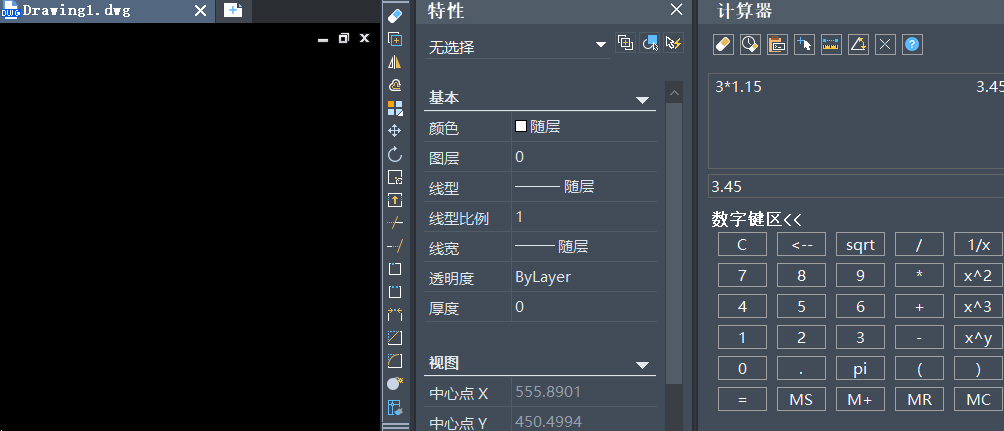
2. 在左侧工具栏中点击【直线】工具,并指定第一个点,在右侧【快速计算器】处点击【将值粘贴到命令行】;
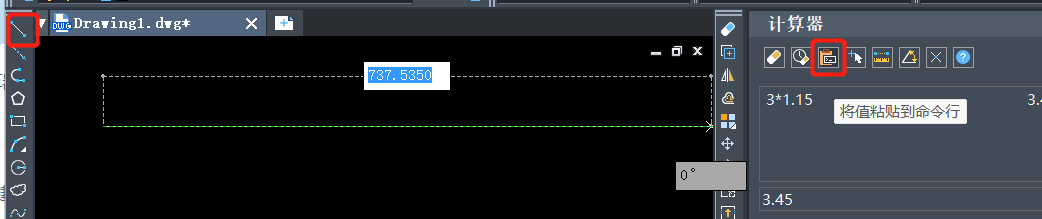
3. 动鼠标以设置线的方向,然后按 Enter 键以接受 3.45 作为距离值,回车结束,就得到了长度为3.45的直线了。
点击排行
 CAD多种快速移动图形的方法
CAD多种快速移动图形的方法










